先將ImageTarget下的子物件刪除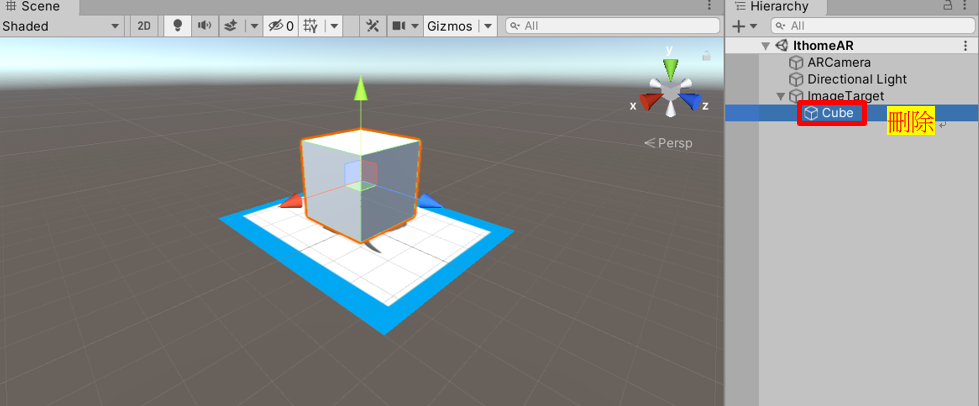
在Project找到從商店下載的模型Prefab,拖曳到ImageTarget下成為子物件並調整大小移動至卡片上方。
點擊子物件開啟Inspector的元件資訊將Transform以外的元件都刪除(本次章節用不到)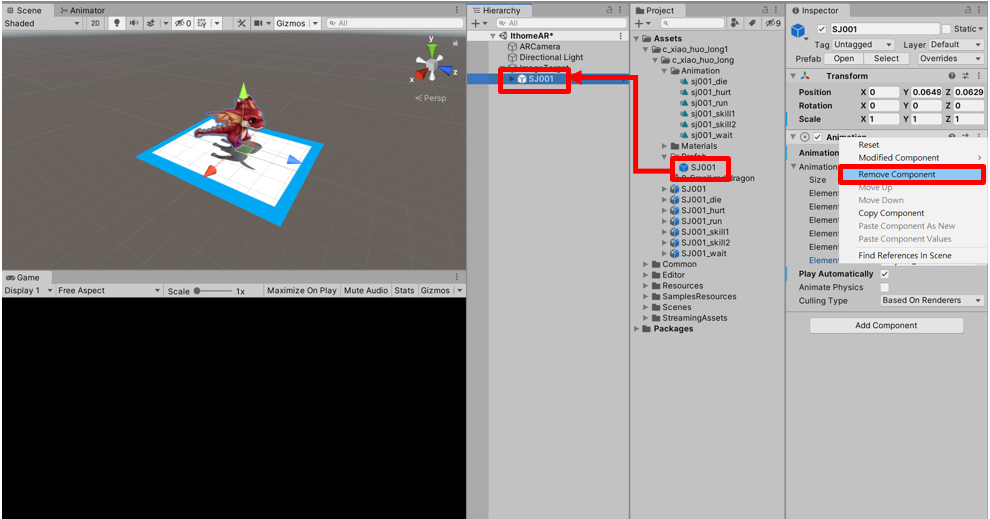
如果找不到Prefab可以在Project點擊 Search by type選擇Prefab後,旁邊會出現一個勾勾然後跳出Project的所有Prefab物件,再按一次可以取修勾選返回原來的樣子。
Search by type選擇Prefab後,旁邊會出現一個勾勾然後跳出Project的所有Prefab物件,再按一次可以取修勾選返回原來的樣子。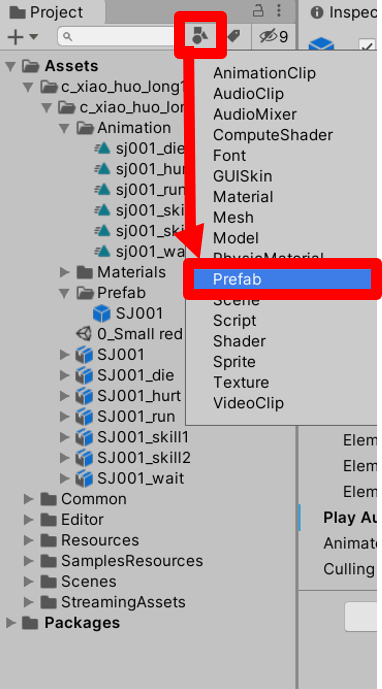
按下啟動,如果電腦有內建或外接的鏡頭Unity會抓取那個鏡頭來使用,Unity拍到辨識圖卡時就會出現剛剛新建的模型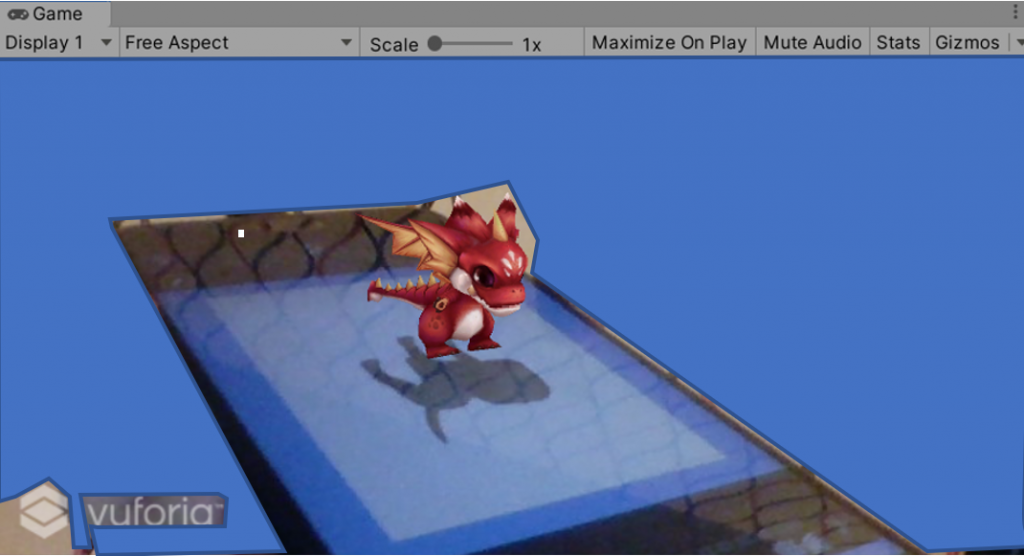
DefaultTrackableEventHandler為控制ImageTarget子物件是否顯示的腳本,這一段落會在此做簡單介紹
點選ImageTarget物件開啟Inspector的元件資訊,點擊2下DefaultTrackableEventHandler開啟腳本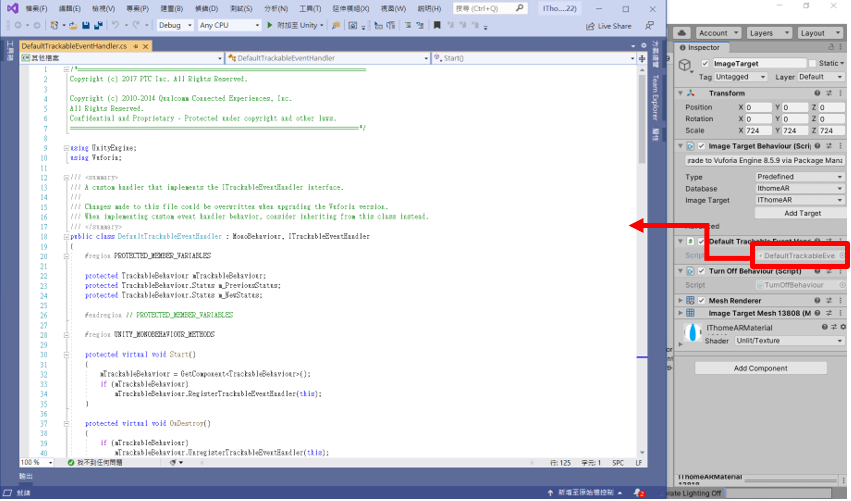
如果沒有開啟或不是以Visual Studio2019開啟的話,可以到Edit→Preferences→External Tools→Extemal Script Editor選擇Browse..找到你的Visual Studio2019位置按開啟按鈕就可以更換了。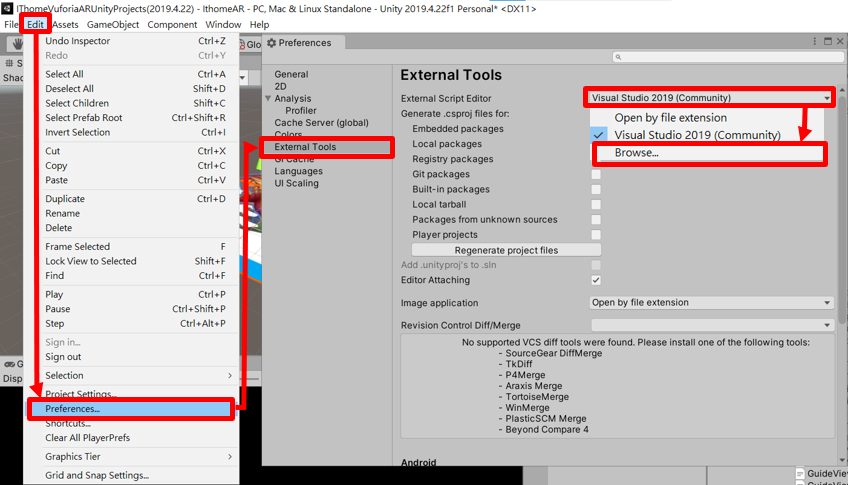
DefaultTrackableEventHandler腳本介紹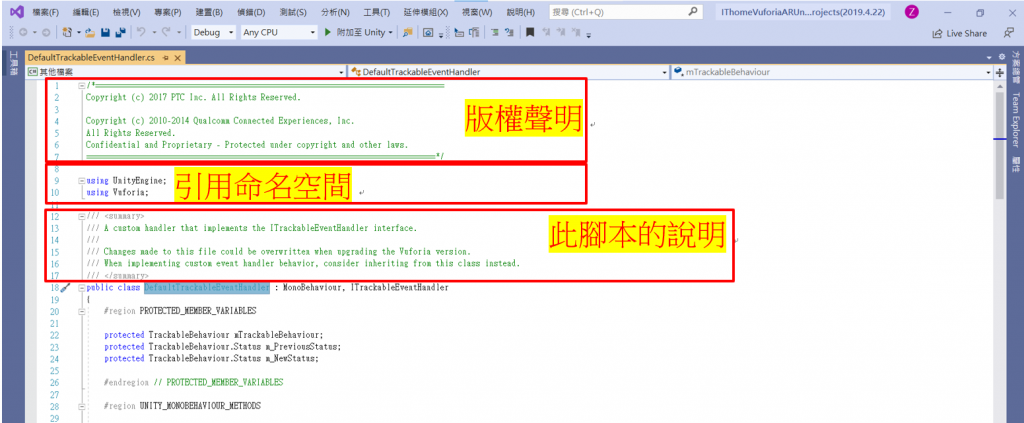
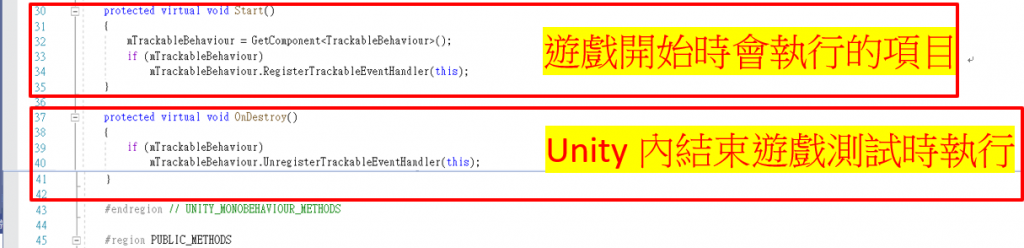
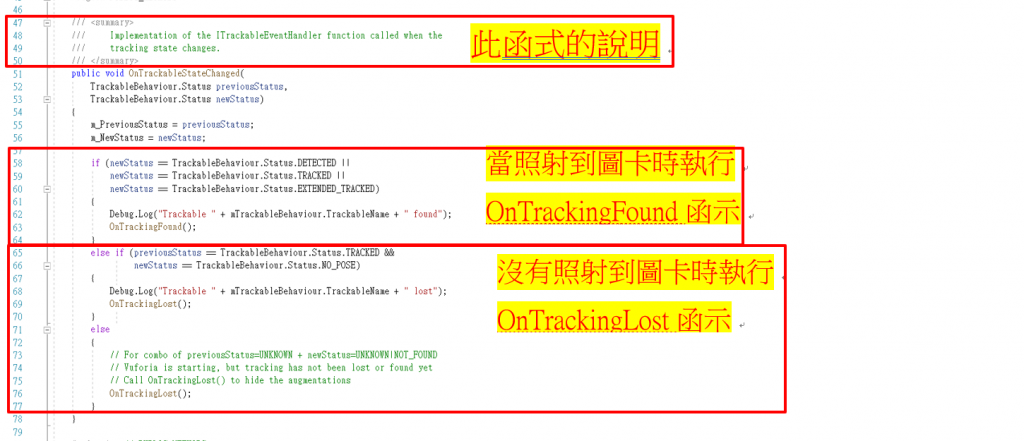
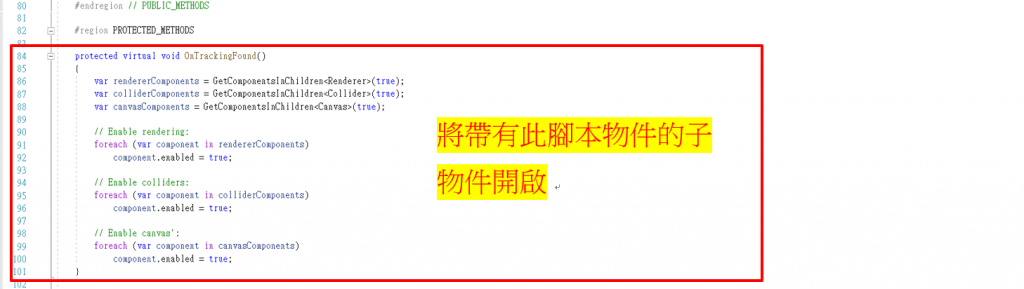
以前在用Vuforia時此腳本是有Event顯示的(下圖所示),這次弄不知道為啥弄不出來就改為腳本介紹了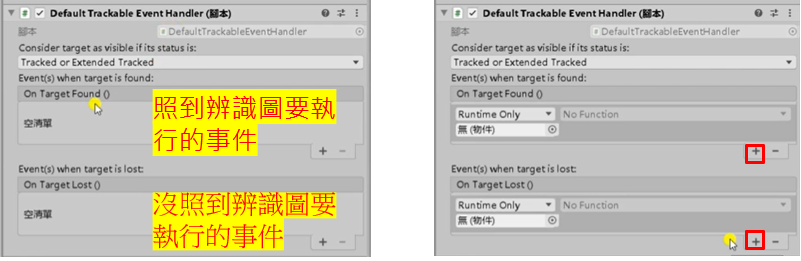
下一張章節會介紹Unity寫程式的基本語法。
